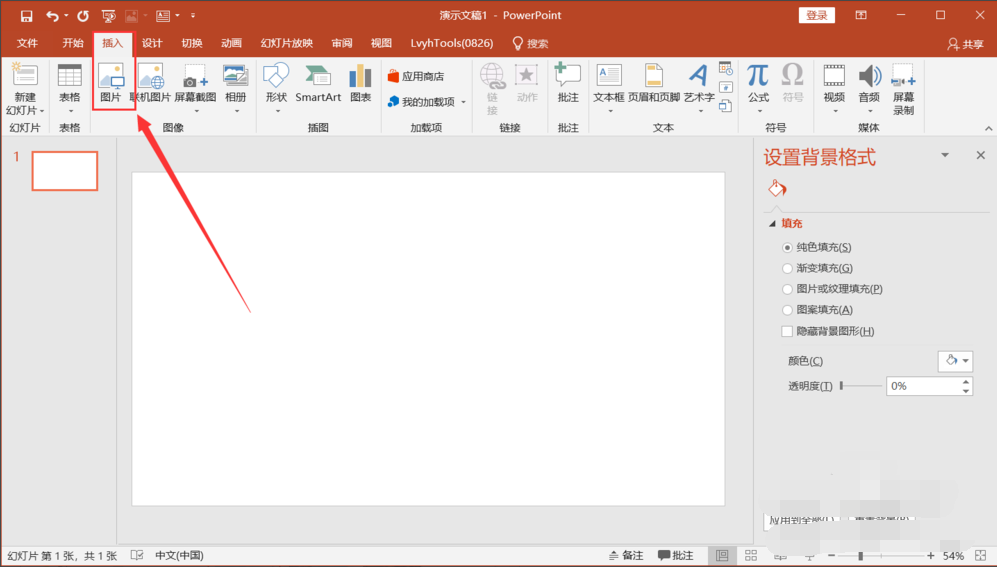
相信大家在工作中,应该都有接触到ppt制作,制作过PPT的小伙伴都知道PPT中的图片无法直接调整其透明度。但是有时候我们又需要对图片进行透明度调整。那么ppt图片透明度怎么调整呢?下面小编就教下大家通过间接方式进行ppt图片透明度调整方法。
1、首先我们打开PPT,点击上方菜单栏中的【插入】,在选择【图片】。
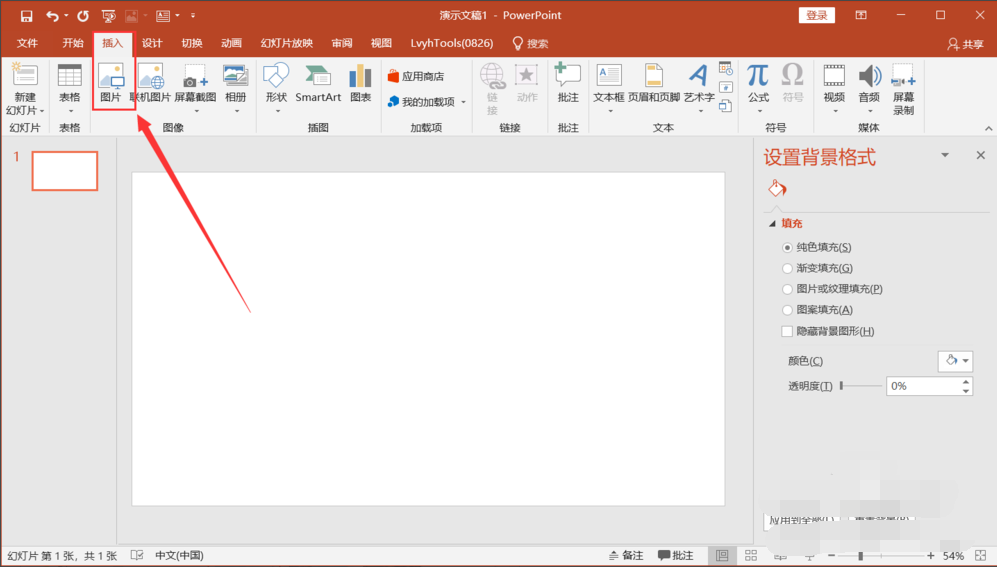
2、选择自己想要的图片素材,点击插入。
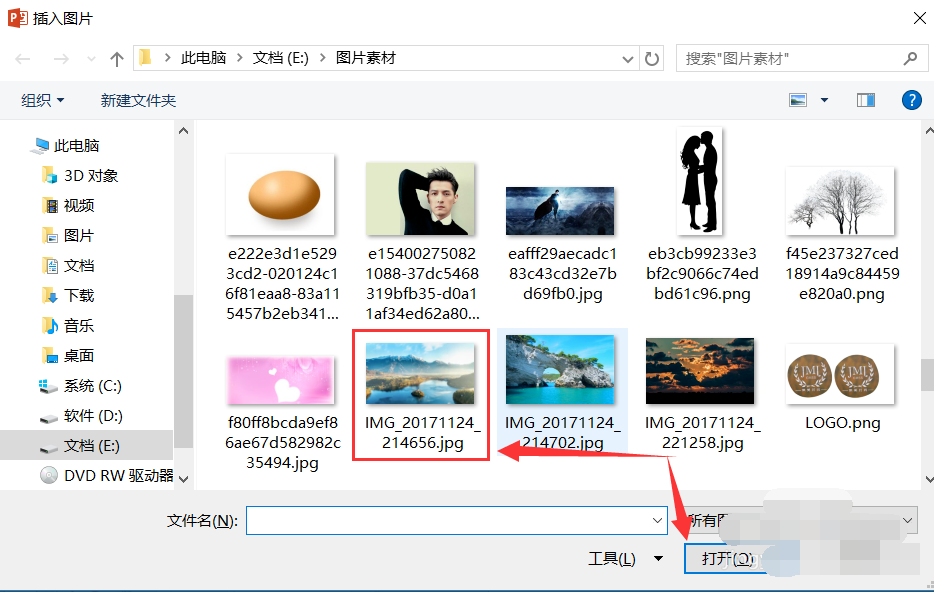
3、接着再次点击插入,选择形状,再选择矩形,如下图所示。
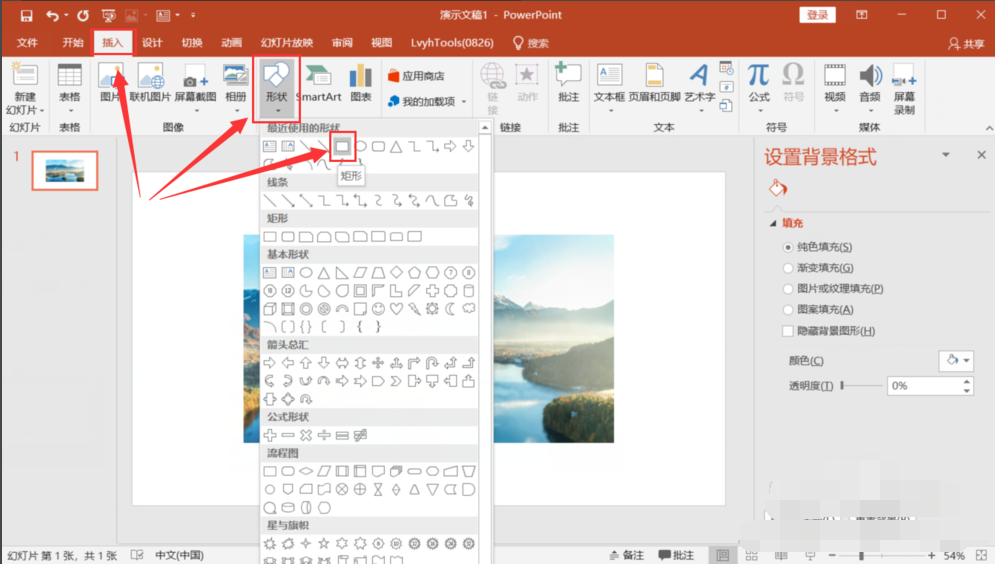
4、在幻灯片中画出一个和之前插入的图片一样大小的矩形,如下图所示。
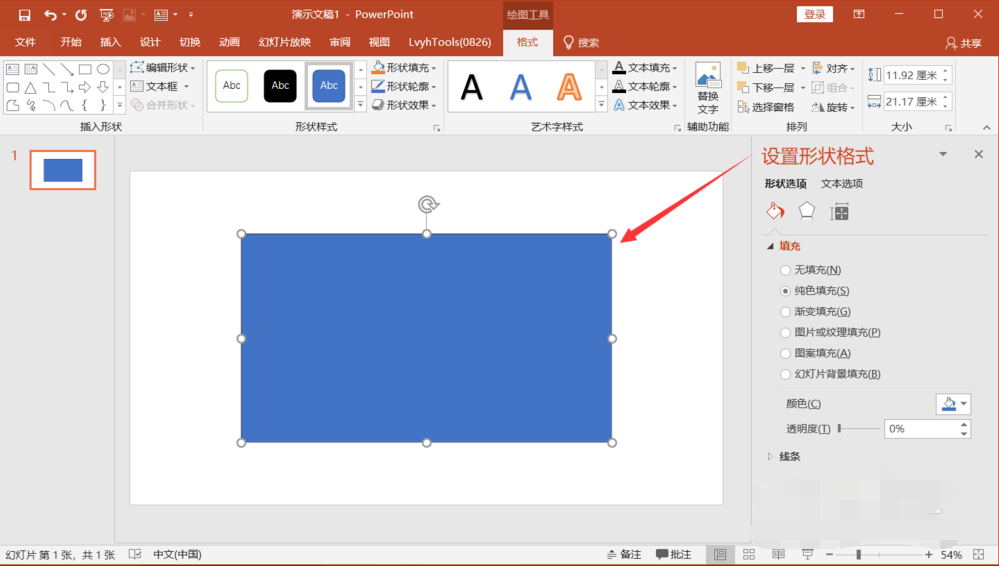
5、接着我们右键形状,选择设置形状格式,将形状的颜色填充改为黑色。
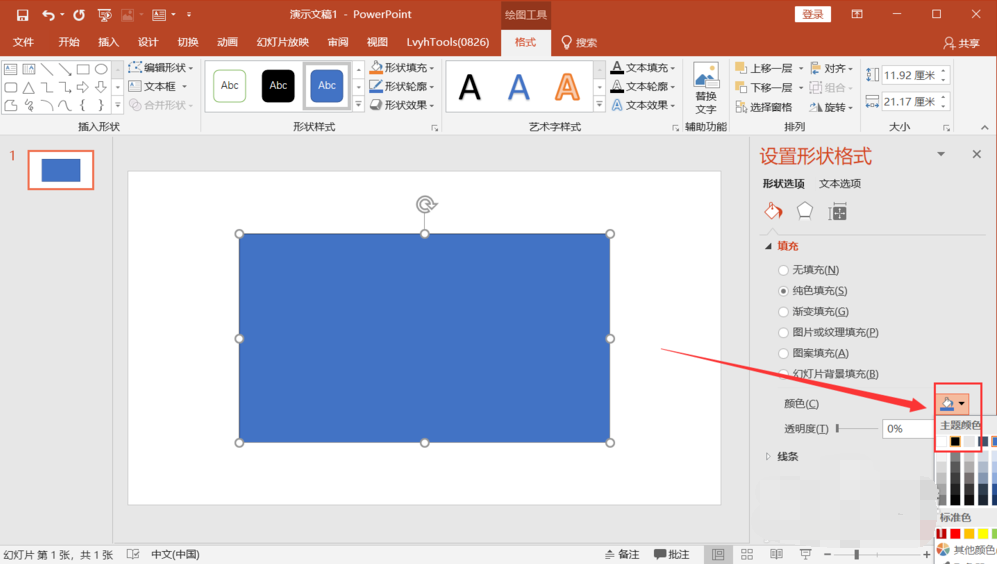
6、最后调整形状的透明度即可间接的调整图片的透明度了。
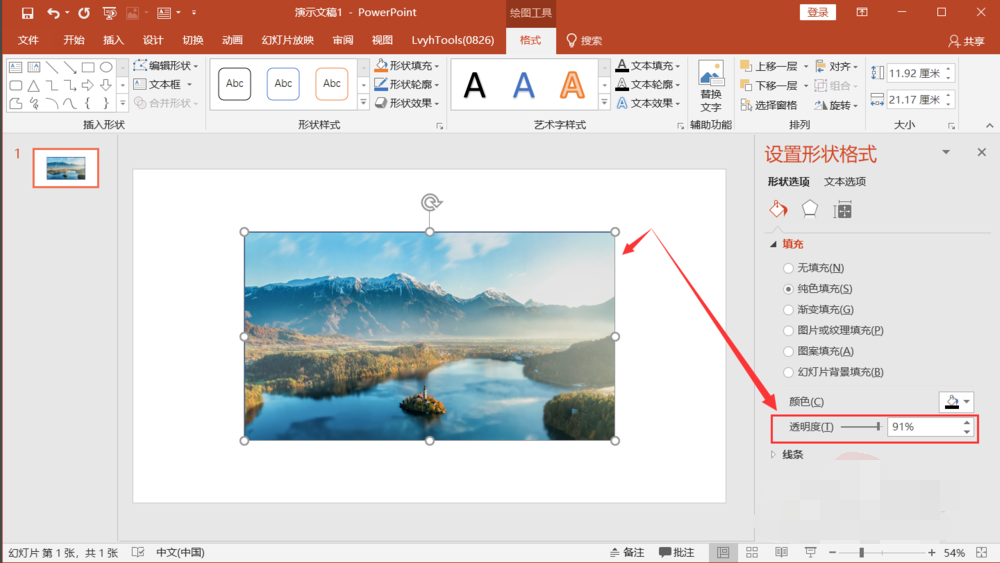
以上便是ppt图片透明度调整方法,有需要的小伙伴可以参考教程进行调整哦。






 粤公网安备 44130202001059号
粤公网安备 44130202001059号